Excel တွင် cross product တစ်ခုကို တွက်ချက်နည်း
ကျွန်ုပ်တို့တွင် vector A ပါရှိသော ဒြပ်စင်များ (A 1 ၊ A 2 ၊ A 3 ) နှင့် vector B များ ( B 1 ၊ B 2 ၊ B 3 ) ၊ ဤ vector နှစ်ခု၏ cross product ကို အောက်ပါအတိုင်း တွက်ချက်နိုင်ပါသည်။
လက်ဝါးကပ်တိုင်ထုတ်ကုန် = [(A 2 *B 3 ) – (A 3 * B 2 ), (A 3 * B 1 ) – ( A 1 * B 3 ), ( A 1 * B 2 ) – ( A 2 * B 1 )]
ဥပမာအားဖြင့်၊ ကျွန်ုပ်တို့တွင် အောက်ပါ vector များရှိသည်ဆိုပါစို့။
- Vector A- (၁၊ ၂၊ ၃)
- Vector B- (၄၊ ၅၊ ၆)
ဤ vector များ ၏ cross product ကို အောက်ပါအတိုင်း တွက်ချက်နိုင်သည် ။
- လက်ဝါးကပ်တိုင်ထုတ်ကုန် = [(A 2 *B 3 ) – (A 3 * B 2 ), (A 3 * B 1 ) – ( A 1 * B 3 ), ( A 1 * B 2 ) – ( A 2 * B 1 )]
- ထုတ်ကုန်များ = [(2*6) – (3*5), (3*4) – (1*6), (1*5) – (2*4)]
- Cross product = (-3, 6, -3)၊
အောက်ဖော်ပြပါ ဥပမာသည် Excel တွင် ဤတိကျသော လက်ဝါးကပ်တိုင်ထုတ်ကုန်ကို တွက်ချက်နည်းကို ပြသထားသည်။
ဥပမာ- Excel တွင် Cross Product ကို တွက်ချက်ခြင်း။
Excel တွင် vector နှစ်ခုကြားမှ cross product ကို တွက်ချက်ရန်၊ vector တစ်ခုစီ၏ တန်ဖိုးများကို ဦးစွာ ထည့်သွင်းပါမည်။
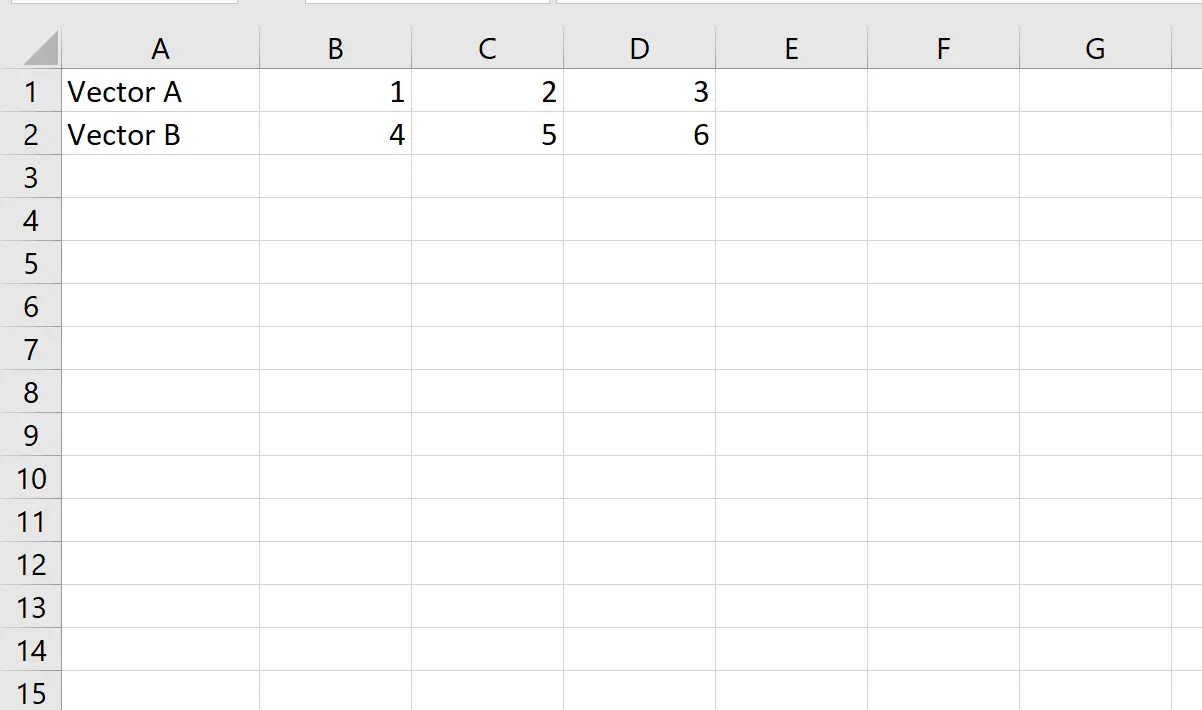
ထို့နောက်၊ လက်ဝါးကပ်တိုင်ထုတ်ကုန်၏ ပထမတန်ဖိုးကို တွက်ချက်ပါမည်-
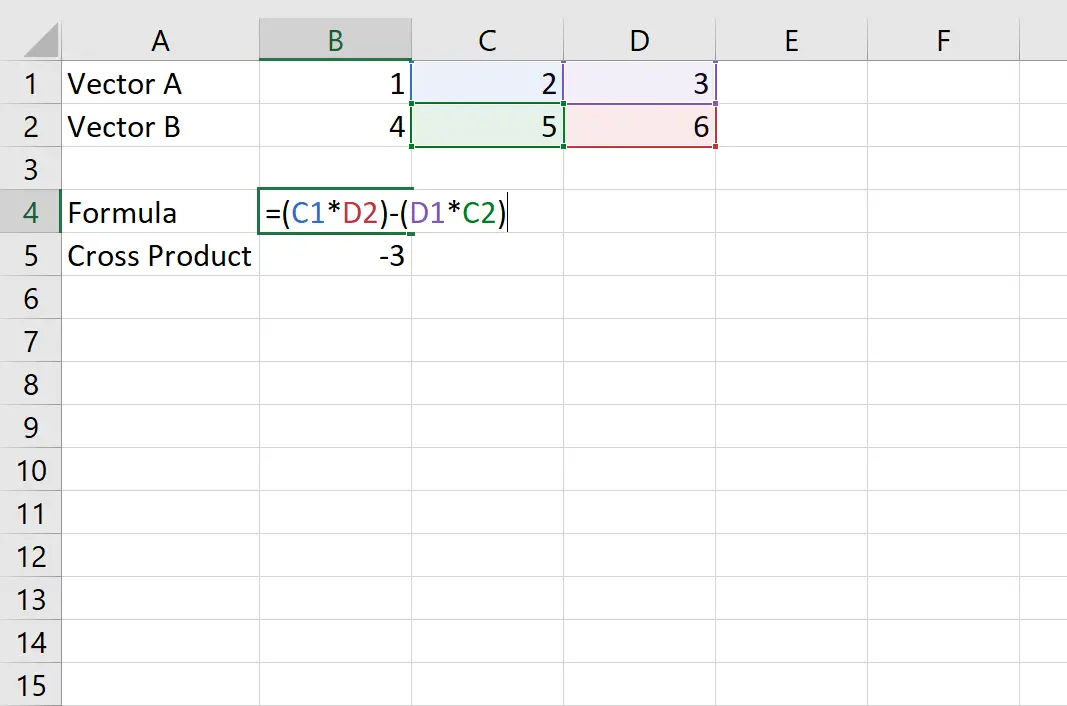
ထို့နောက်၊ ကျွန်ုပ်တို့သည် ဒုတိယတန်ဖိုးကို တွက်ချက်ပါမည်-
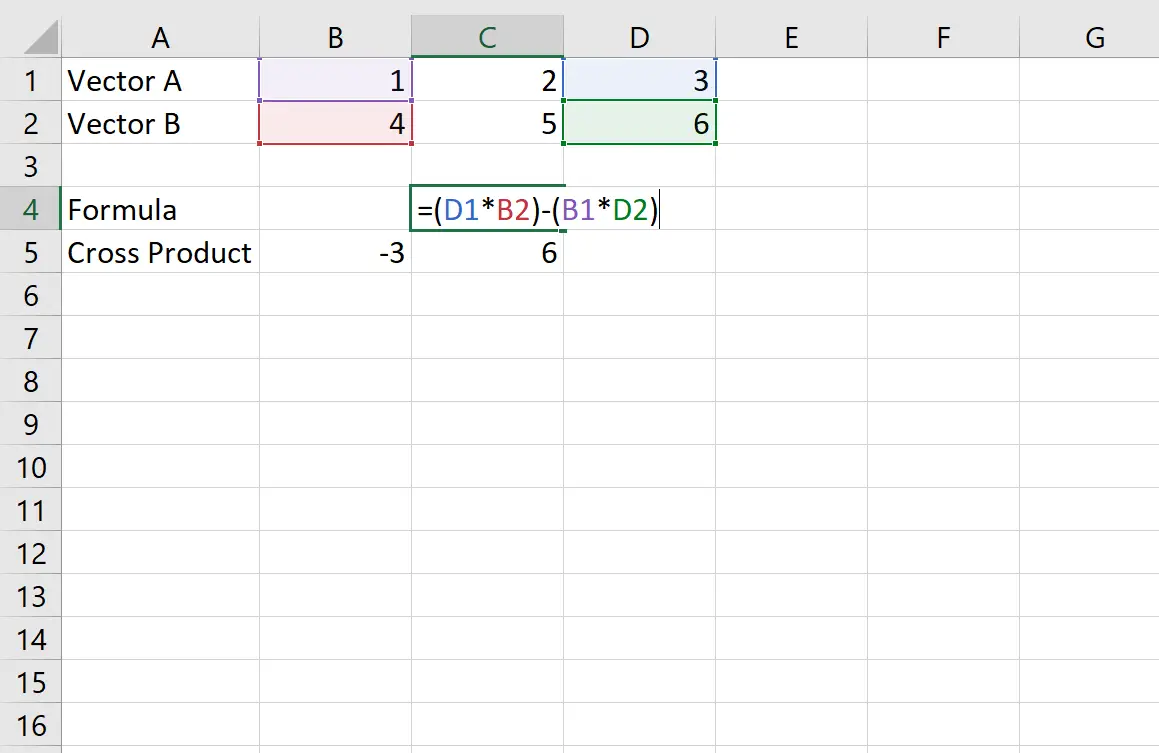
နောက်ဆုံးတွင်၊ တတိယတန်ဖိုးကို တွက်ချက်ပါမည်။
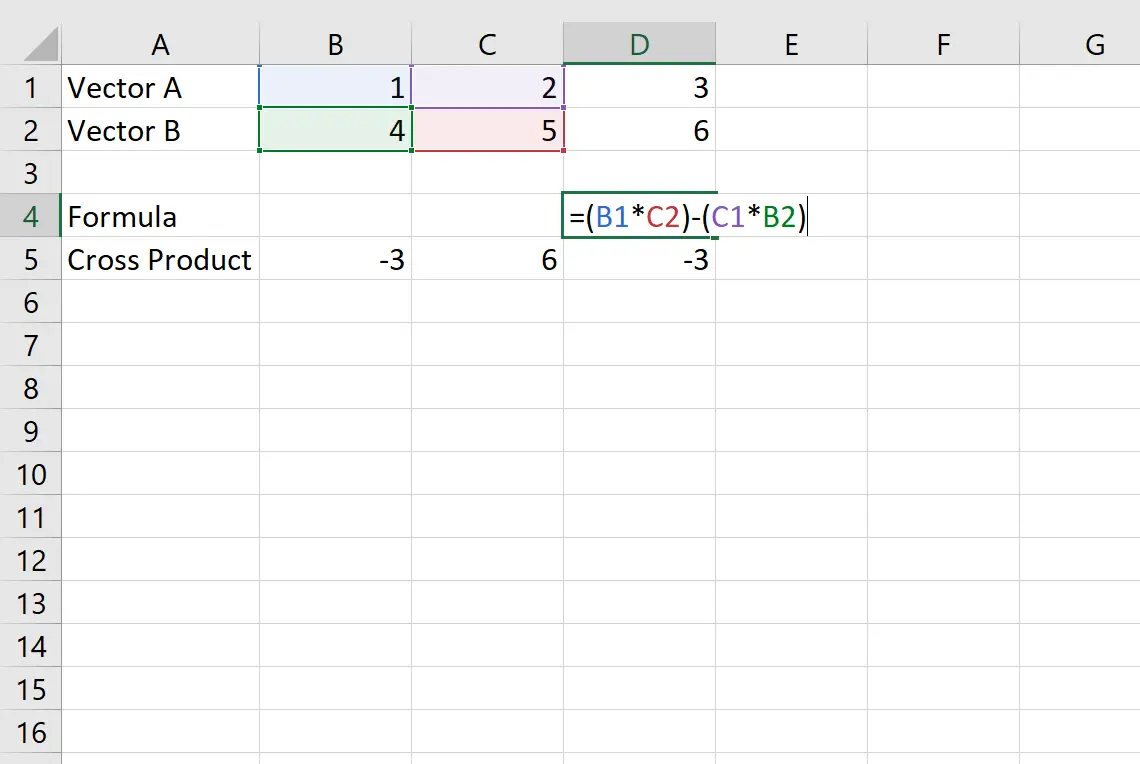
လက်ဝါးကပ်တိုင်ထုတ်ကုန်သည် (-3၊ 6၊ -3) ဟူ၍ဖြစ်သည်။
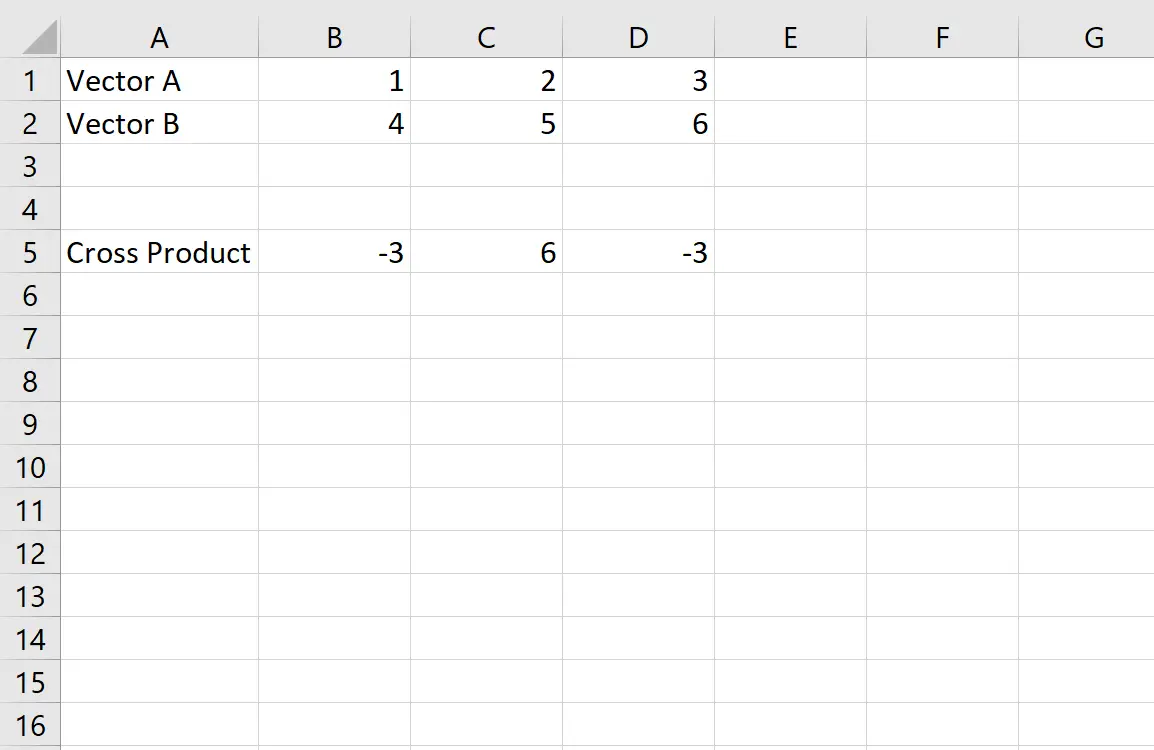
၎င်းသည် အစောပိုင်းက ကျွန်ုပ်တို့ကိုယ်တိုင်တွက်ချက်ထားသော လက်ဝါးကပ်တိုင်ထုတ်ကုန်နှင့် ကိုက်ညီပါသည်။
ထပ်လောင်းအရင်းအမြစ်များ
Excel တွင် Dot Product တွက်ချက်နည်း
TI-84 ဂဏန်းတွက်စက်တွင် Dot Product တစ်ခုကို တွက်ချက်နည်း